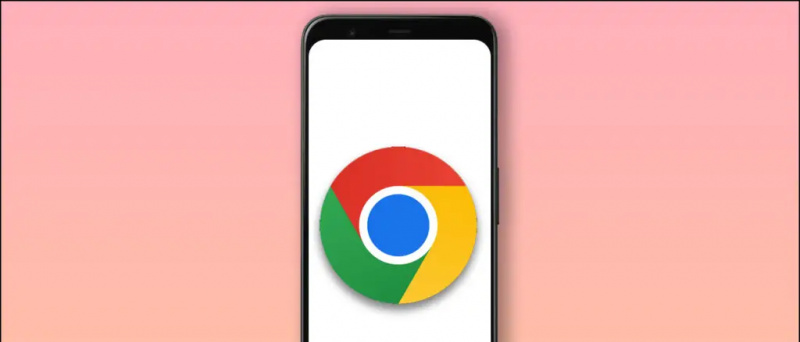Inilunsad ng Google ang isang bagong pag-update para sa Chrome browser nito. Tulad ng pag-update, maaari mo na ngayong i-preview ang isang web page bago ito buksan. Ang preview ay ang eksaktong webpage na magbubukas pagkatapos mong mag-click dito ngunit magbubukas ito sa isang maliit na maliit na window at magkakaroon ka ng mga pagpipilian upang isara ito o buksan ito sa isang bagong tab. Gumagana ang preview ng pahina sa Chrome sa mga resulta sa paghahanap ng Google pati na rin sa anumang website. Gayunpaman, magagamit ang tampok para sa Chrome Android app lamang. Kaya, hayaan mong sabihin ko sa iyo kung paano mo mai-preview ang isang web page sa Chrome.
Mungkahing Basahin | Gumamit ng Chrome Bilang File Explorer sa Android upang ma-access ang mga Nakatagong File sa Anumang Telepono
paano mag-alis ng device sa google
I-preview ang isang Webpage sa Google Chrome
Sa tampok na ito, hindi mo kailangang buksan ang maraming mga pahina upang makuha ang hinahanap mo, at maaari mo lamang i-preview ang isang pahina at suriin kung mayroon itong isang bagay para sa iyo, kung hindi man isara ito at pumunta para sa susunod na pahina. Narito kung paano ito gawin sa browser ng Chrome sa iyong telepono.
Mga hakbang upang i-preview ang isang pahina sa Chrome
Una sa lahat, i-update ang Google Chrome app sa pinakabagong bersyon mula sa Google Play Store.



1. Buksan ang Chrome at maghanap para sa anumang bagay sa Google o mag-type ng isang bagay sa URL bar.
2. Sa pahina ng mga resulta ng paghahanap, i-tap at hawakan ang isang link at magbubukas ito ng isang menu.
3. Sa menu na ito, bukod sa maraming mga pagpipilian, makakakita ka ngayon ng isang bagong pagpipilian- 'Preview page'
4. Mag-tap sa 'I-preview ang pahina' at iyan lang.
Bubuksan nito ang isang maikling window ng pahinang iyon kung saan maaari kang mag-scroll sa ent upang makita ang buong pahina. Pagkatapos ay maaari mong isara gamit ang pindutang 'X' o buksan ito sa buong window sa pamamagitan ng pag-tap sa bukas sa bagong pindutan ng window.
Ito ay pareho sa isang website din. Kapag nag-tap ka at pinanghahawakan ang isang link sa anumang website, ipapakita nito ang pagpipilian ng 'I-preview ang pahina'.

Pag-preview ng Pahina sa Website


I-download ang preview ng link
Tandaan: Kung ang link na nais mong i-preview ay naglalaman ng isang link sa pag-download, kung gayon ang pag-download ay hindi awtomatikong magsisimula, sa halip tatanungin ka nito kung nais mong i-download ang file o hindi.
paano gumawa ng movie sa google photos
Ito ang paraan kung paano mo ma-preview ang isang web page sa Chrome. Ang pinakabagong tampok na Chrome mula sa Google ay talagang makakatulong sa maraming mga gumagamit na gumugol ng maraming oras, na nagbabago sa mga web page. Maliban dito, inilunsad din kamakailan ng Google ang Tampok na 'Tab na pangkat' para sa Chrome kung aling mga club ang magkakatabi para sa iyong kadalian.
Para sa karagdagang Mga tip at trick sa Google Chrome , manatiling nakatutok!
Mga Komento sa FacebookMaaari mo ring sundan kami para sa instant na balita sa tech sa Google News o para sa mga tip at trick, mga review sa smartphone at gadget, sumali GadgetsToUse Telegram Group o para sa pinakabagong pag-subscribe sa mga video GadgetsToUse Youtube Channel.